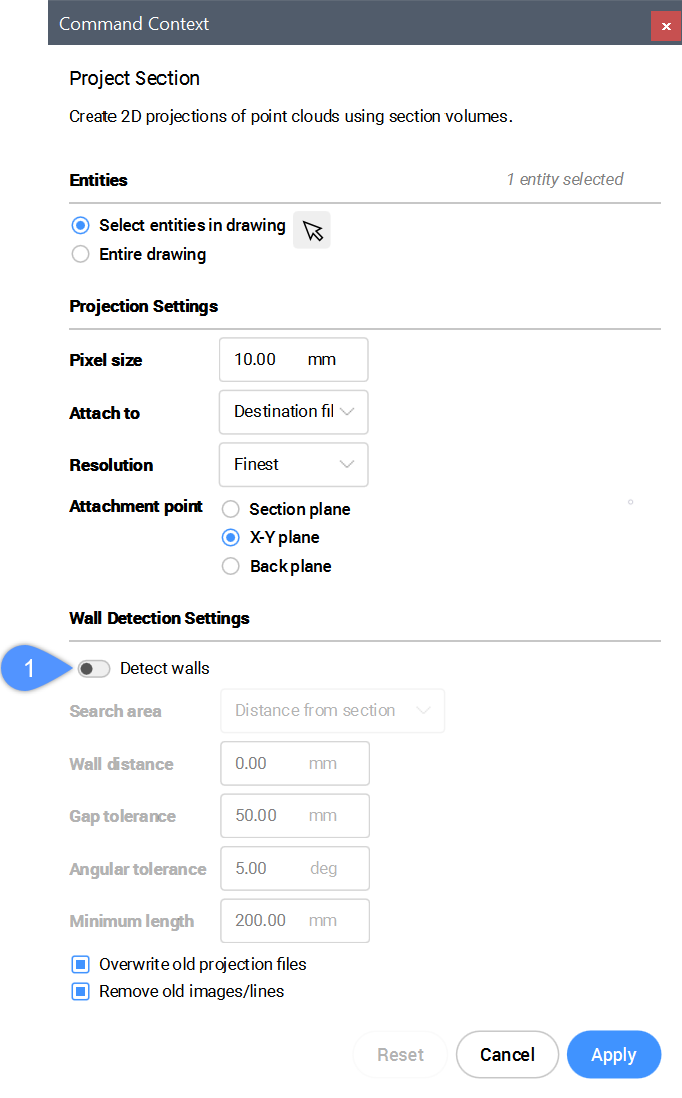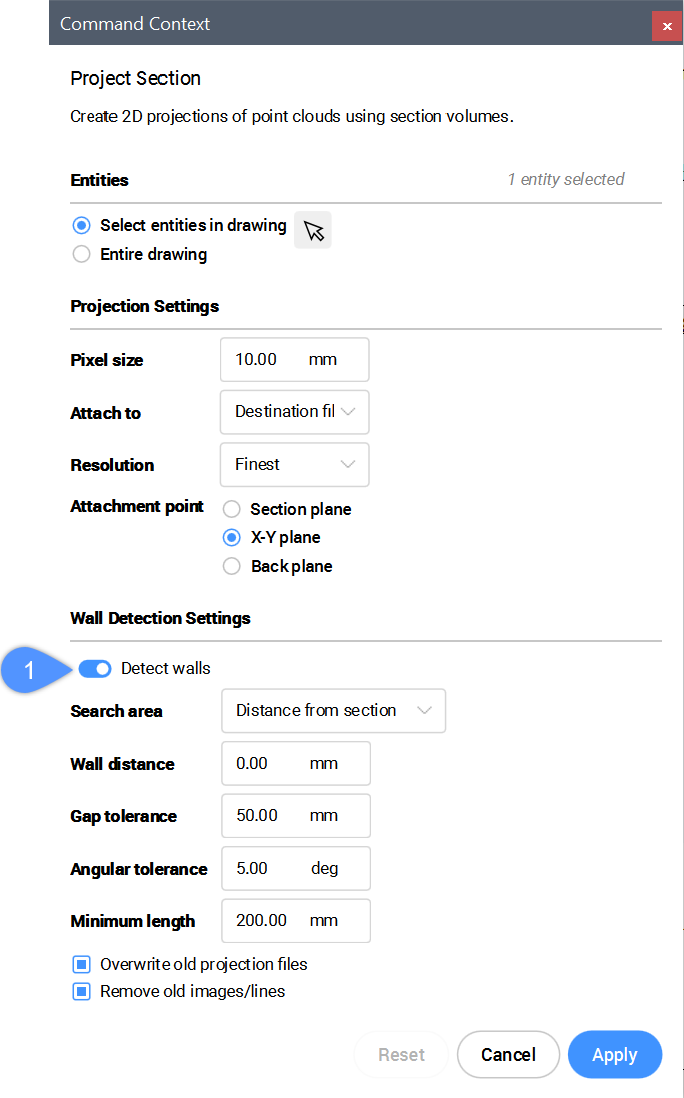Praca z chmurami punktów w BIM
Informacje o CHMURAPUNKTÓWWYKRYJPIĘTRA
Nowe polecenie CHMURAPUNKTÓWWYKRYJPIĘTRA generuje przekroje objętościowe dla każdego piętra w chmurze punktów reprezentującej budynek. Detekcja jest oparta na obszarach punktów o podobnych współrzędnych Z. Wygenerowane przekroje kubatury mogą pomóc w nawigacji po chmurach punktów budynków.
Płaszczyzny przekroju działają również na chmurach punktów, można ich używać do wyświetlania części chmur punktów. Różnica między kadrowaniem chmury punktów a płaszczyznami przekroju polega na tym, że przycinanie chmury punktów przycina tylko chmurę punktów, podczas gdy płaszczyzny przekroju przycinają całą geometrię na rysunku.

Aby uzyskać więcej informacji na temat tego polecenia, zapoznaj się z artykułem referencyjnym polecenia CHMURAPUNKTÓWWYKRYJPIĘTRA.
Wykrywanie stropów z chmur punktów
- Wpisz CHMURAPUNKTÓWWYKRYJPIĘTRA w wierszu polecenia.
- Zostanie wyświetlony monit: Operuj na pełnej chmurze punktów czy na wyborze? [Pełny/Wybór]
- Pełna: polecenie przeszuka całą chmurę punktów w poszukiwaniu pięter i wygeneruje przekrój dla każdego z nich.
- Wybór: polecenie działa tylko na wybranym obszarze.
- Naciśnij Enter.

Informacje o CHMURAPUNKTÓWDOPASUJPLANARNIE
CHMURAPUNKTÓWDOPASUJPLANARNIE służy do półautomatycznego tworzenia geometrii 3D na podstawie skanu chmury punktów. Utworzy powierzchnię płaską lub bryłę po wybraniu punktu bazowego w chmurze punktów. Punkty, które wydają się znajdować na płaszczyźnie, nigdy nie znajdują się dokładnie na jednej płaszczyźnie, dlatego wartość progowa jest ustawiana jako właściwość jednostki chmury punktów. Działa to również w widoku bąbli.

Aby uzyskać więcej informacji na temat tego polecenia, zapoznaj się z artykułem Dokumentacja polecenia CHMURAPUNKTÓWDOPASUJPLANARNIE.
Tworzenie brył 3D z widoku bąbelków
- Kliknij dwukrotnie zielony dymek chmury punktów, aby otworzyć przeglądarkę dymków.
- Wpisz CHMURAPUNKTÓWDOPASUJPLANARNIE w wierszu polecenia.
- Wybierz żądaną ścianę.

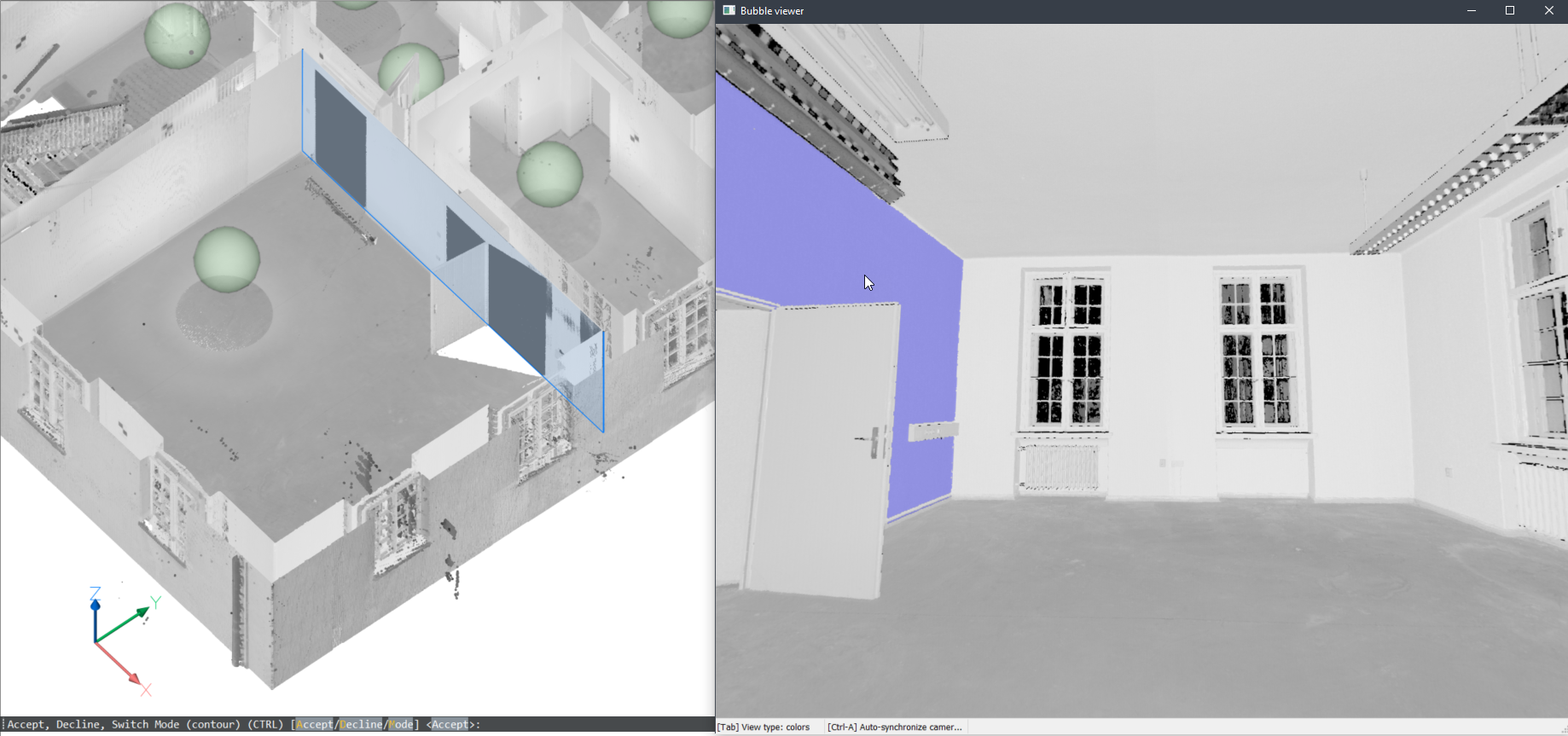
- Naciśnij A, aby zaakceptować wybór.
(Opcjonalnie) Wybierz więcej ścian.


- Zamknij przeglądarkę dymków.
Powierzchnie zostaną utworzone i można je edytować w zamkniętych przestrzeniach za pomocą LPOŁĄCZ lub innych narzędzi łączących.
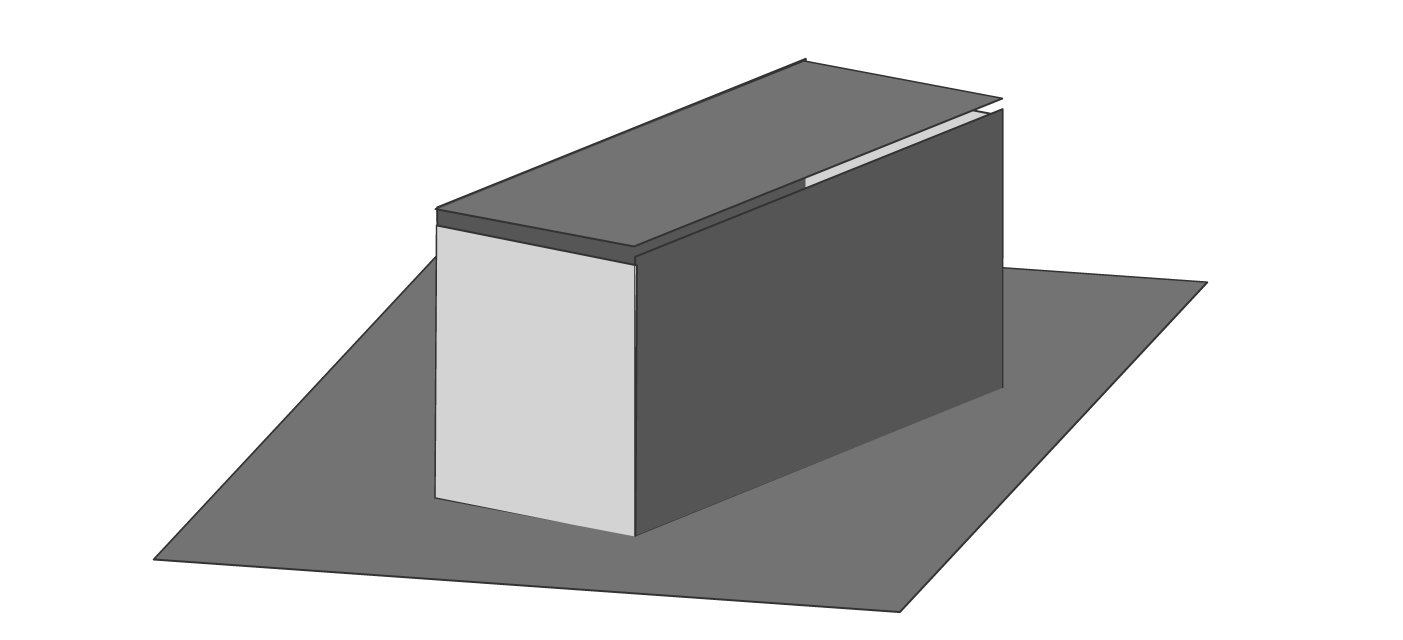
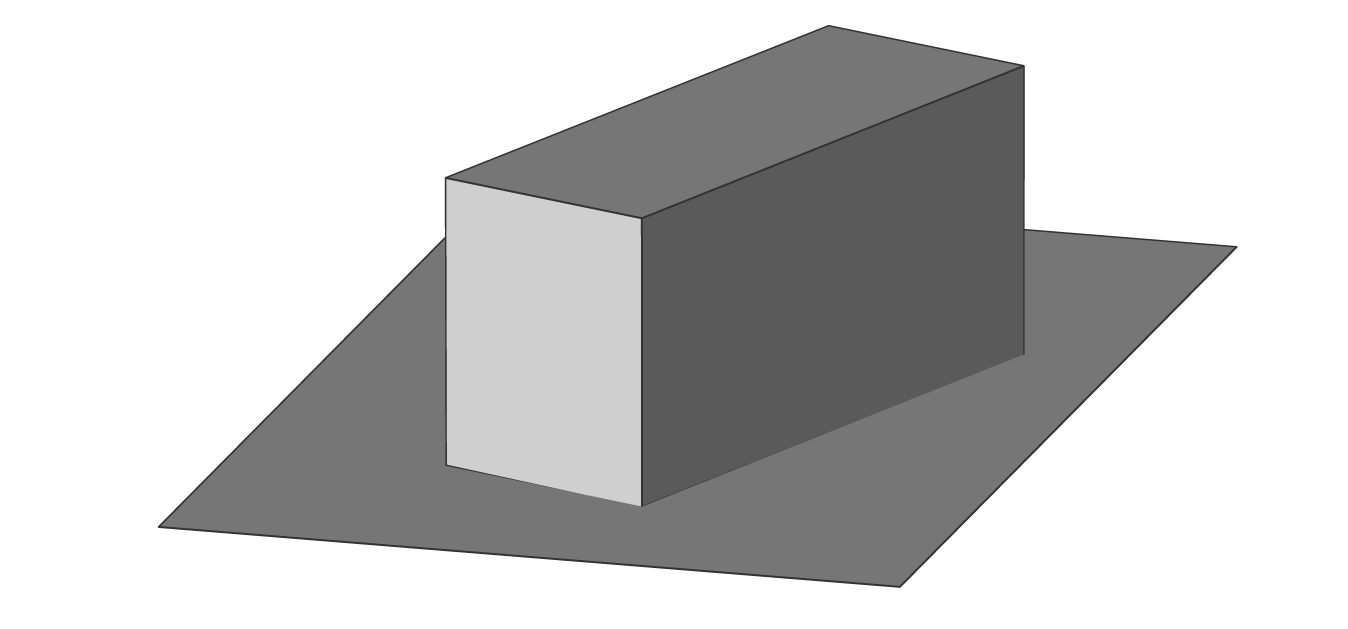
Tworzenie elementów 3D z obszaru modelu
Tego polecenia można również użyć w obszarze modelu, gdy przeglądarka bąbelków nie jest otwarta. BricsCAD® poprosi o wybranie punktu chmury punktów w obszarze modelu. W zależności od rozmiaru przyciętej chmury punktów trwa to dłużej, ale ma 2 zalety wynikające z wyszukiwania wielu pozycji skanowania:
- Może tworzyć większe powierzchnie, na których widoczne są tylko części w każdej pozycji skanowania.
- Może wykrywać grubość ścian i płyt, ponieważ może uwzględniać przeciwległą powierzchnię.
- Wpisz CHMURAPUNKTÓWDOPASUJPLANARNIE w wierszu polecenia.
- Wybierz ścianę, na której chcesz utworzyć płaszczyznę lub bryłę.
- Pojawi się monit: Akceptuj, Odrzuć, Przełącz tryb (kontur) (CTRL) [Akceptuj/Odrzuć/Tryb]:
- Naciśnij A, aby utworzyć ścianę.
- Naciśnij D, aby odrzucić.
- Naciskaj kilkakrotnie M lub CTRL, aby przełączać się między różnymi trybami.
Tryb konturu utworzy najlepszą płaszczyznę dopasowania:
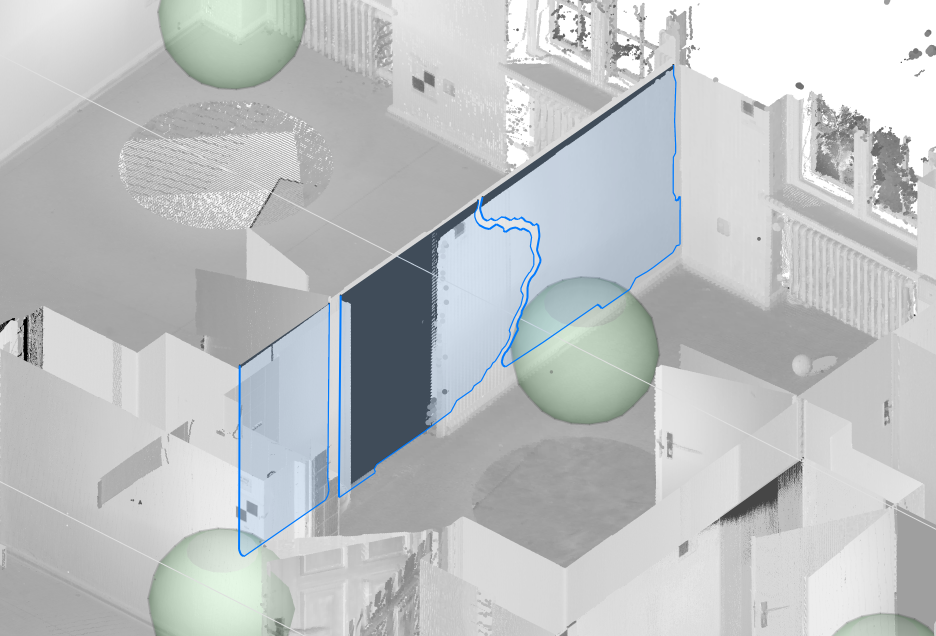
Tryb prostokątny utworzy prostokątną płaszczyznę wokół obszaru punktów płaskich:
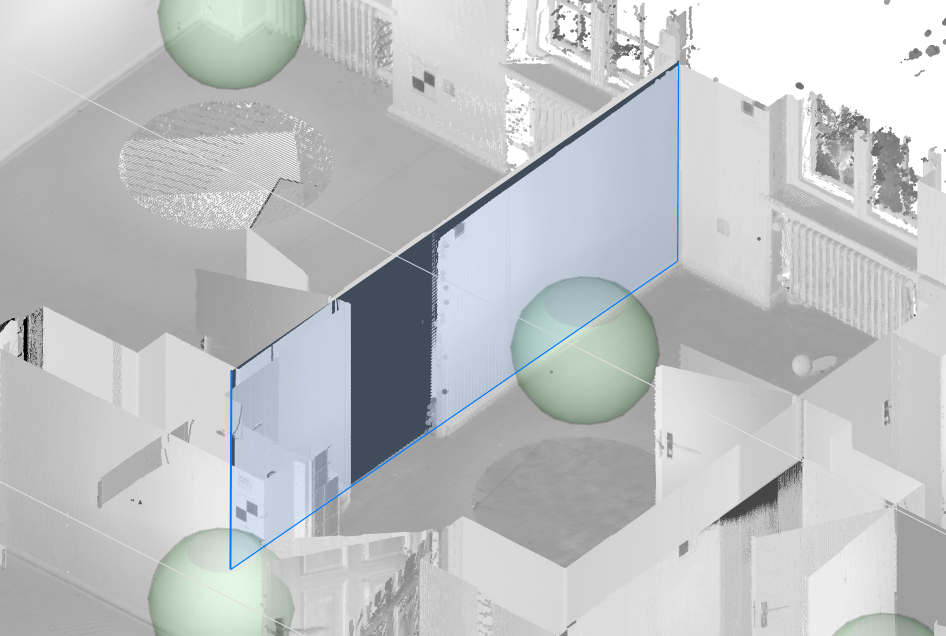
Tryb bryły utworzy bryłę z dwóch równoległych płaszczyzn chmury punktów:
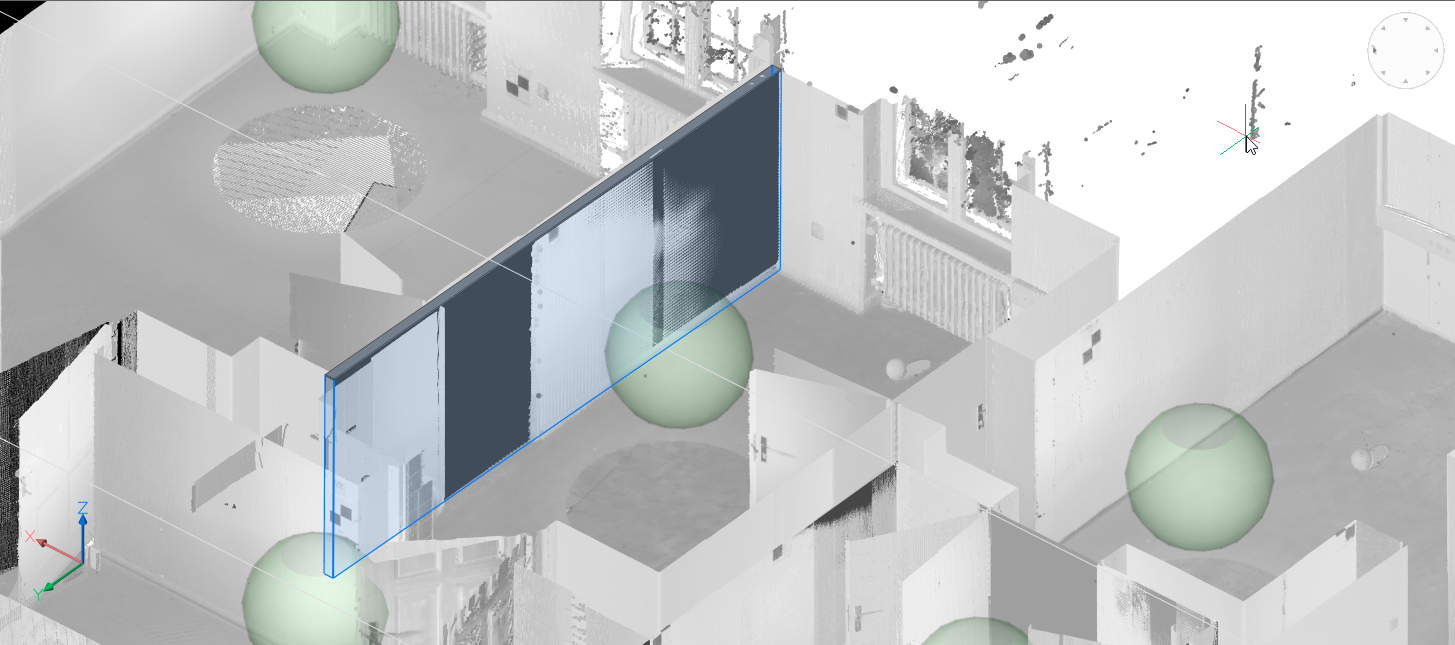
Uwaga: Jeśli chmura punktów składa się z wielu pomieszczeń, można użyć trybu bryły, aby automatycznie utworzyć ściany bryłowe. - Naciśnij A, aby utworzyć ścianę.
Bryły te mogą być podstawą dla bardziej złożonego modelu BIM. Użyj poleceń modelowania, aby ukończyć budowę i dodać dane BIM za pomocą Bimify, Automatch i Propagate , aby szybko przekształcić chmurę punktów w kompletny budynek BIM.
Pomocne może być włączenie ustawienia Najbliższa Punkt Chmury PunkówPUNKTY. To ustawienie przyciągania znacznie poprawia możliwość wybierania odpowiednich punktów chmury punktów.
O sekcji CHMURAPUNKTÓWRZUTPRZEKROJU
CHMURAPUNKTÓWRZUTPRZEKROJU automatycznie generuje obraz rastrowy z opcjonalnymi liniami konturu ze zdefiniowanego pola przekroju. Linie te można łatwo przekształcić w szczegółowy rysunek 2D.

Aby uzyskać więcej informacji na temat tego polecenia, zapoznaj się z artykułem referencyjnym polecenia CHMURAPUNKTÓWRZUTPRZEKROJU.
Tworzenie obrazu rastrowego z chmury punktów
- Wpisz CHMURAPUNKTÓWRZUTPRZEKROJU w wierszu polecenia.
- Otworzy się panel Kontekst polecenia.
Edytuj opcje, aby dostosować wyświetlaną sekcję. Wyłącz opcję Wykryj ściany (1).
- Kliknij przycisk Zastosuj aby wygenerować obraz rastrowy.
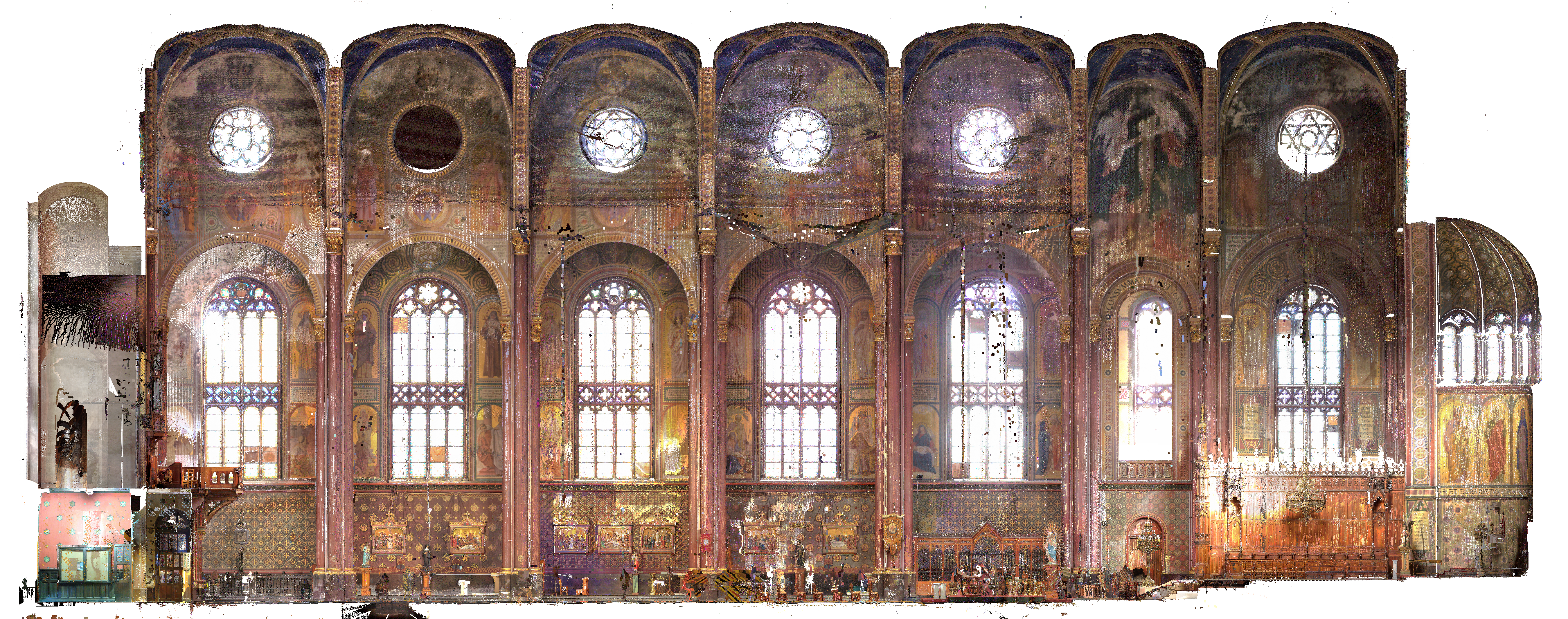
Skanowanie chmury punktów za pomocą realistycznych stylów wizualnych.
Wykrywanie ścian z chmury punktów i generowanie w 2D
Tworzenie przekrojów poziomych z chmur punktów
- Wpisz CHMURAPUNKTÓWRZUTPRZEKROJU w wierszu polecenia.
- Otworzy się panel Kontekst polecenia.
Edytuj opcje, aby dostosować wyświetlaną sekcję.
Uwaga: Włącz opcję Wykryj ściany (1), aby wygenerować zielone linie, jak pokazano na poniższym obrazku.
- Kliknij przycisk Zastosuj aby wygenerować obraz rastrowy.Uwaga: Jeśli brakuje jakichś linii, możesz je narysować samodzielnie, śledząc obraz tła.
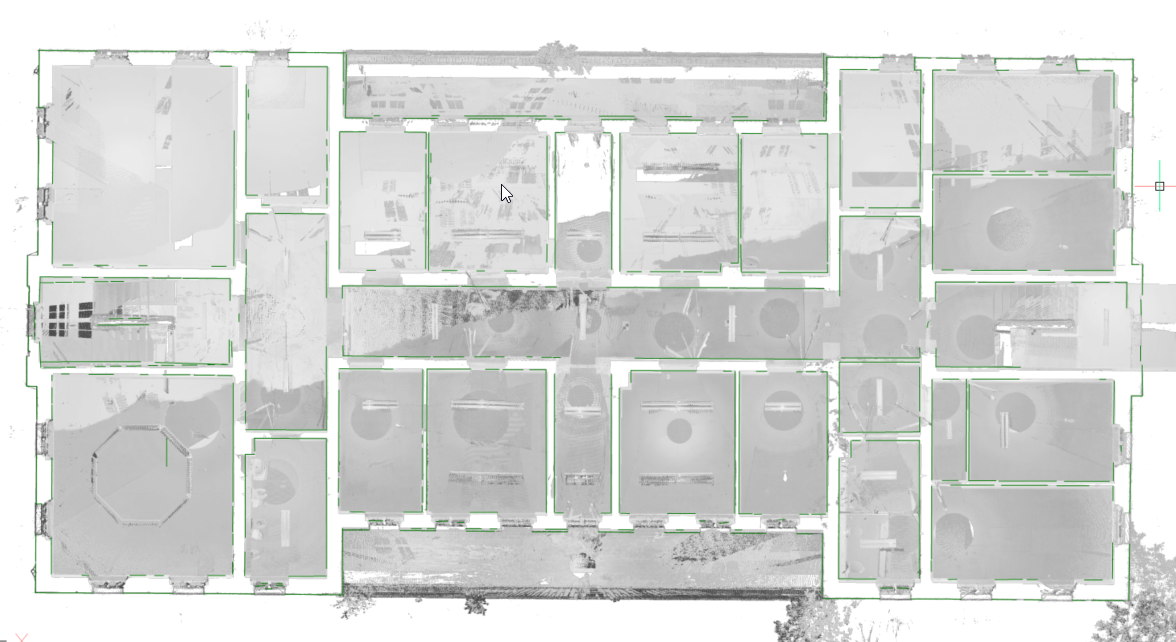
Tworzenie przekrojów pionowych z chmur punktów
Utwórz pole przekroju pionowego w miejscu, w którym chcesz wykonać rzut pionowy.
Upewnij się, że niebieska okrągła strzałka jest skierowana w stronę, w której chcesz wyświetlić projekcję.
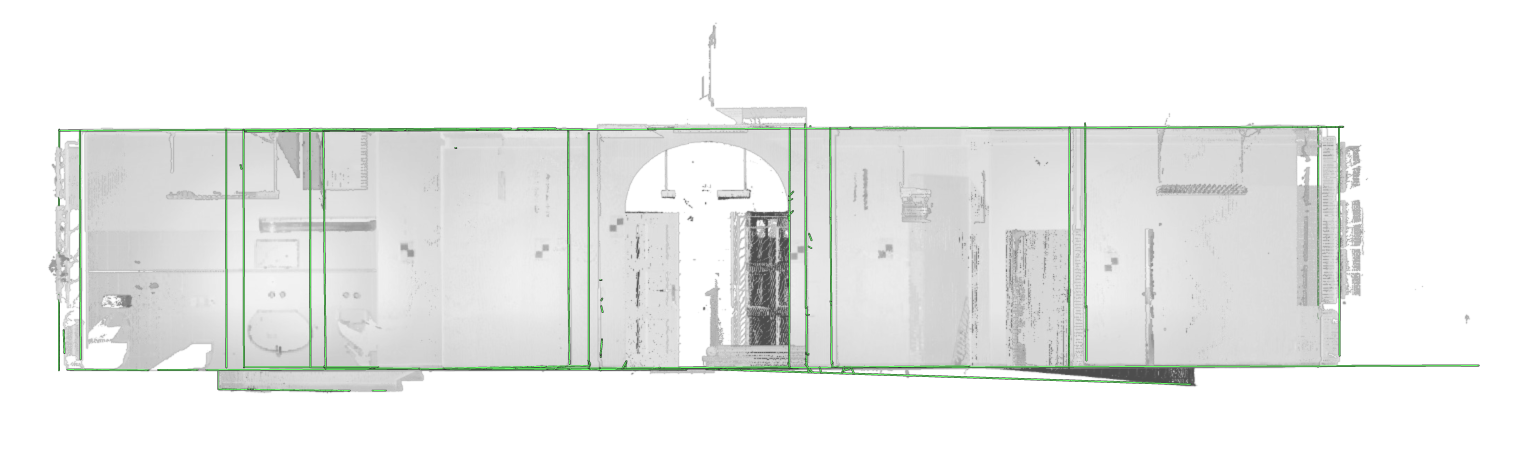
Generowanie przekrojów BIM z chmurami punktów
W niektórych przypadkach nie jest konieczne odtworzenie istniejącego budynku. Obrazy tła mogą zapewnić więcej kontekstu dokumentom projektowym. Obrazy te można wykorzystać do weryfikacji utworzonej geometrii 2D, a w wysokiej jakości skanach można je również wykorzystać jako materiał graficzny. Na przykład jako obraz tła dla modelu BIM w projektach renowacji, w których dokonuje się nowoczesnych interwencji w zabytkowych budynkach.
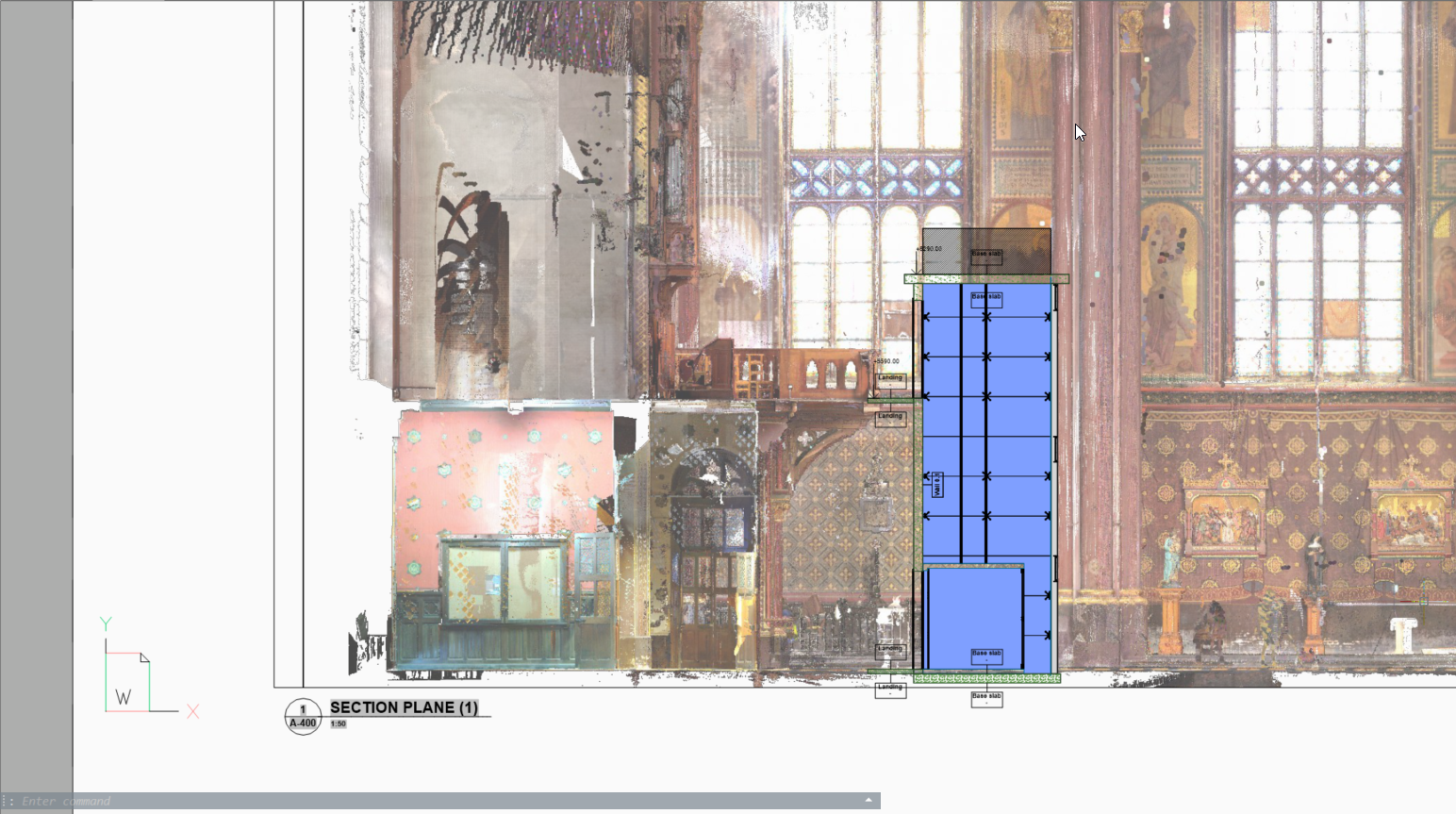
Skanowanie chmury punktów za pomocą realistycznych stylów wizualnych.